
Данас ћемо разумети шта је паралелна конфигурација и шта треба урадити ако се апликација не може покренути, јер је њена паралелна конфигурација нетачна. Како решити овај проблем?
Како су уређене апликације
Паралелна конфигурација омогућава вам да у посебном манифесту апликације одредите све верзије библиотека које су се користиле. Снима се приликом креирања софтвера. Према томе, када покушате да покренете апликацију, систем чита овај манифест и тражи потребне ресурсе. Њихово одсуство доводи до чињенице да се апликација не може покренути. А разлог је погрешна паралелна конфигурација. Ако се ситуација не поправи, покретање апликације (и то је често омиљена игра) неће успети.
Сам концепт паралелне конфигурације увео је Мицрософт, чија се платформа за креирање .НЕТ Фрамеворк софтвера користи универзално. Сукоб почиње због многих издања Мицрософт Висуал Ц ++ Редистрибубилног софтверског производа. Ово је програмски систем у коме се ствара огроман број програма. Његова инсталација се често догађа током инсталације софтвера. Можете и сами да видите које верзије имате. Да бисте то учинили, идите на преглед програма:
- Кликните десним тастером миша (РМБ) у доњем левом углу прозора и изаберите жељену ставку.

- У прозору погледајте листу. На пример, снимка заслона показује да инсталирани програми користе све доступне склопове, почев од 2005. Ако се жељена конфигурација избрише, када се апликација покрене, ОС ће потражити библиотеку у каснијој верзији и покушати је користити. Као резултат, нисте могли покренути апликацију, јер је дошло до сукоба који би требало да буде решен.

Паралелна конфигурација је погрешна - како поправити?
Познате су различите методе за исправљање погрешне паралелне конфигурације при покретању апликације. Али прво морате схватити: Виндовс уопште није крив, а чак ни након што га поново инсталирате нећете моћи покренути стару игру. Стога се можете вратити до тачке опоравка која је створена пре него што дође до сукоба. Остале акције на ОС-у за решавање проблема и покретање апликације неће помоћи.
Прво што треба учинити је поново инсталирати апликацију која се није покренула. На пример, претраживач Иандек се не покреће - паралелна конфигурација је погрешна. Преузмите нову инсталацију на веб локацији програмера и покрените. Можда сте сада успели да покренете апликацију.
Када не можете поново инсталирати софтвер који узрокује грешку (на пример, нема инсталационог програма) или се ништа није променило након поновне инсталације, наставите са корацима за исправљање грешке.
Нудимо вам три опције које, као што је пракса показала, помажу исправити грешку „погрешна паралелна конфигурација апликације“:
- Поново инсталирајте Мицрософт Висуал Ц ++ Редистрибутабле.
- Анализа грешака у системским манифестима.
- Чишћење регистра.
Поново инсталирајте МСВЦ пакете
То је најприхватљивији начин поправљања погрешне паралелне конфигурације. Већина корисника напомиње да је након ових корака било могуће покренути софтвер. Пре свега, напишите које верзије имате да не бисте заборавили преузети праву. За 64-битна рачунара потребна су к86 и к64, а за 32-битна ПЦ рачунара потребна је само к86. Потребни су вам показатељи к№№ и година.
Деинсталација је једноставна: у прозору програма и компоненти кликните РМБ на линији апликација и одаберите "Деинсталирање". Или кликните на дугме на алатној траци.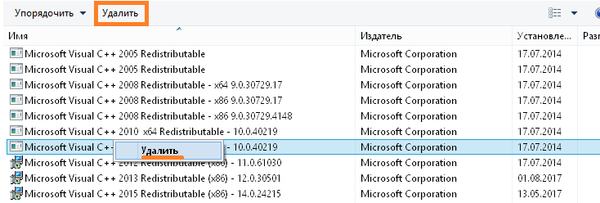
Поново покрените рачунар. Трчање ништа не вреди - већина ваших програма више неће радити, јер још ништа није поправљено.
Затим бисте требали узастопно преузети и инсталирати удаљене верзије. Можете их пронаћи на званичном Мицрософтовом веб сајту:
- Мицрософт Висуал Ц ++ 2015 пакет за прерасподелу
- Мицрософт Висуал Ц ++ 2013 пакет за прерасподелу
- Мицрософт Висуал Ц ++ 2012 пакет за прерасподелу
- Мицрософт Висуал Ц ++ 2010 пакет за прерасподелу (к86)
- Мицрософт Висуал Ц ++ 2008 пакет за прерасподелу (к86)
- Мицрософт Висуал Ц ++ 2005 редистрибутивни пакет (к86)
- Мицрософт Висуал Ц ++ 2008 СП1 32-битни (к86)
- Мицрософт Висуал Ц ++ 2008 СП1 64-битни
- Мицрософт Висуал Ц ++ 2010 СП1 (к86)
- Мицрософт Висуал Ц ++ 2010 СП1 (к64)
Изаберите „Преузми“ или „Преузми“. Датотека за инсталацију ће се појавити у траци за преузимање прегледача (доле). Кликните на њу и следите упутства..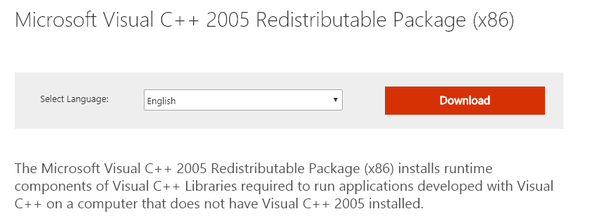
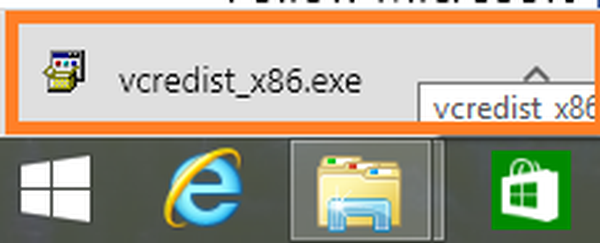
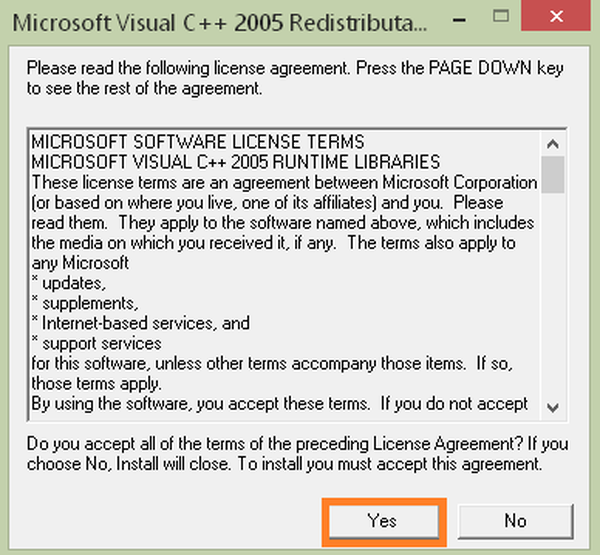
Након свих инсталација, поново покрените ОС поновно покретањем рачунара. Ако се апликација и даље не може покренути, поново је инсталирајте. Можда сте могли да поправите погрешну паралелну конфигурацију.
Пажња! Листа садржи све адресе за ажурирање пакета различитих верзија. Изаберите само оне праве!
Такође, да бисте исправили погрешну паралелну конфигурацију, морате поново инсталирати .НЕТ Фрамеворк пакет. Преузми адресе:
- Мицрософт .НЕТ Фрамеворк 3.5 сервисни пакет 1
- Мицрософт .НЕТ Фрамеворк 4.0 - ако није инсталиран 4.5.2
- Мицрософт .НЕТ Фрамеворк 4.5.2
- Мицрософт .НЕТ Фрамеворк 4.6.1
Анализа манифеста
Пажљиво прочитајте поруку о погрешци о погрешној паралелној конфигурацији, видећете предлог да користите програм скстраце.еке да бисте је исправили. Ово је системска апликација која омогућава да све податке о покретању апликација сачувате у засебној датотеци. Да бисте га користили, урадите следеће:
- Покрените апликацију која активира погрешну истодобну конфигурациону поруку. Затворите поруку о грешци коју желимо да исправимо.
- Кликните десним тастером миша на главни мени и изаберите командну линију.

- Откуцајте скстраце.еке. На дну прозора је пример употребе.

- Први ред скстраце траг -логфиле: д: \ сксТраце.етл покреће траг, а резултат се чува у наведеној датотеци с наставком .етл. Пример показује да је датотека створена у корену погона Д. Можете одредити било коју стазу и било које име.

- Сљедећа наредба скстраце парце -логфиле: д: \ сксТраце.етл -оутфиле: д: \ сксТраце.ткт преводи креирану датотеку у читљиву верзију.

- Отворите диск или мапу у коју сте сачували датотеку.

- Отворите текстуалну датотеку и притисните ЦТРЛ + Ф. Унесите "Грешка" или "ГРЕШКА".

- Ако трагач открије грешку, бићете преусмерени на ову линију. Ево, погледајте верзију која је програму потребна и упоредите је са верзијом у програмима и компонентама. Ако се не подударају, онда је то разлог што нисте могли покренути апликацију и исправити грешку.

- Ако немате такву верзију (а то је највероватније тако), то значи да нисте нешто инсталирали. Покушајте инсталирати СП1 за 2008. и 2010. годину, а затим ће с великом вероватноћом бити могуће покренути апликацију, јер ће грешка бити исправљена.
Овде ћете пронаћи све везе до ажурирања Висуал Ц ++. Да бисте могли да преузмете, морате да наведете Мицрософт налог за преузимање. Ако га још немате, креирајте га кликом на везу „Креирајте Мицрософт налог“ на страници.Десна верзија ће вам помоћи да исправите погрешну паралелну конфигурацију и моћи ћете да покренете апликацију. Ако је паралелна конфигурација погрешна у систему Виндовс 7 - покрените и скстраце еке.
Поправите је путем уређивача регистра
Понекад је разлог погрешне паралелне конфигурације неуспех у уносима у регистар. Да бисмо могли да решимо овај проблем, покрените регистар - РМБ на главном менију, „Рун“, унесите регедит.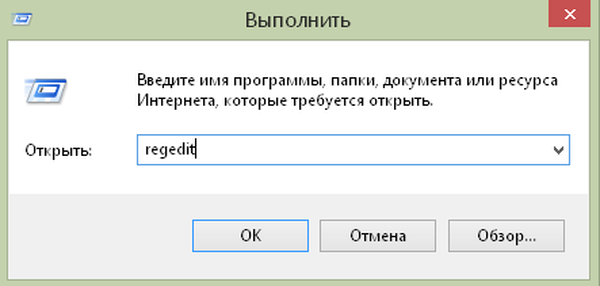
Креирајте копију регистра. Да бисте то учинили, покрените команду у менију "Датотека" - "Извези" и одредите где сте је сачували. Ако нешто упропастите, тада можете користити операцију "Увези". Такође створите тачку за опоравак.
У уређивачу регистра прођите стазу подвучену на слици испод. Да бисте могли исправити грешку, будите врло пажљиви.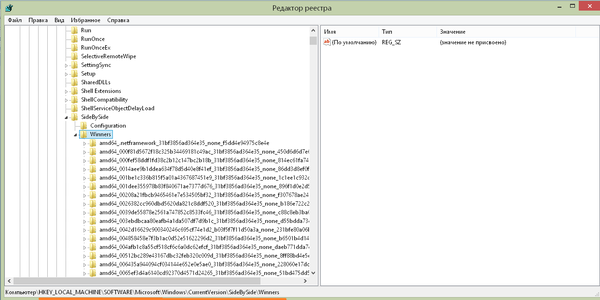
Пронађите уносе у мапи која се отвара:
к86_полици.8.0.мицрософт.вц80.црт_ ...
И
к86_полици.9.0.мицрософт.вц80.црт_ ...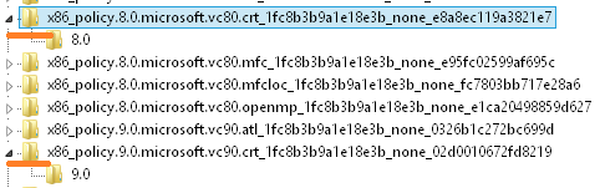
Идите у мапу 8.0 и погледајте десну страну.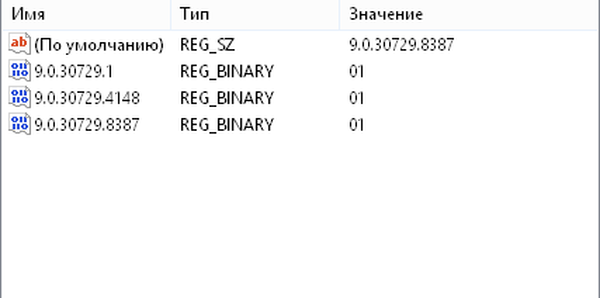
Подразумевана верзија је последњи параметар. Ако није, промијените га. Кликните десним тастером миша на први ред.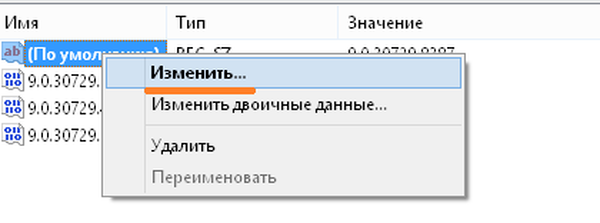
И унесите жељену вредност.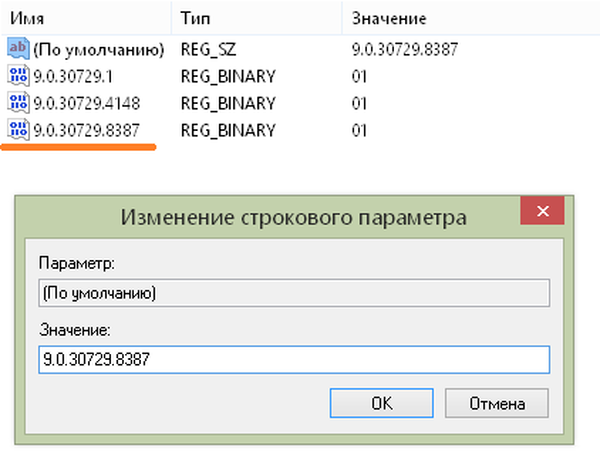
Учините исто у мапи 9.0. Затворите уређивач и поново покрените систем. Покушајте покренути програм. Највероватније сте успели да поправите паралелну конфигурацију.
Још једном желимо да вас подсетимо да је боље не отварати регистар без посебних потреба и не требате сами да мењате ништа. У сваком случају, сачувајте копију, креирајте диск за опоравак или флеш диск и вратите тачку унапред. А онда експериментишите.
Надамо се да ће вам ове информације помоћи да решите проблем погрешне паралелне конфигурације..
Добар дан!




















